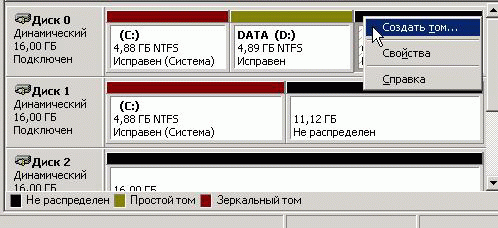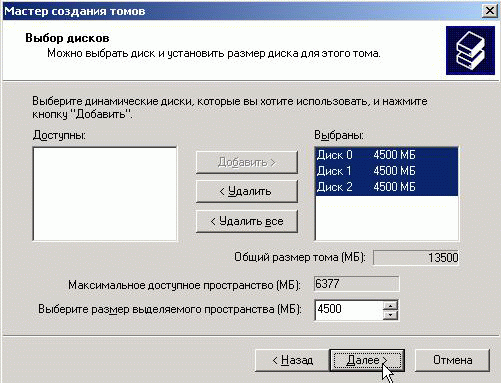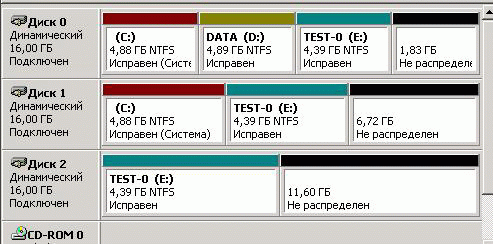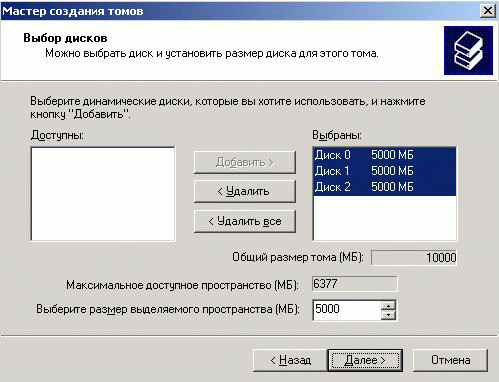|
Здравствуйте. А уточните, пожалуйста, по какой причине стоимость изменилась? Была стоимость в 1 рубль, стала в 9900 рублей. |
Служба файлов и печати
Чередующийся том
Чередующийся том (известный также как массив RAID-0). Технология работы с массивом RAID-0 описана выше. Главное назначение чередующихся томов — повышение скорости доступа к данным с помощью распределения потока данных на несколько жестких дисков. Наибольший выигрыш достигается при подключении дисков к различным дисковым контроллерам. Но даже при подключении нескольких дисков к одному контроллеру производительность может повыситься за счет более быстрого позиционирования магнитных головок жестких дисков.
Подчеркнем еще раз, что чередующийся том не обеспечивает отказоустойчивости хранения данных. Выход из строя одного из дисков, входящих в том, приводит к потере всех данных этого тома, и при использовании данной технологии необходимо регулярно делать резервные копии данных.
Рассмотрим на примере процесс создания чередующегося тома.
- Откроем оснастку " Управление дисками ", щелкнем правой кнопкой мыши на нераспределенном пространстве, выберем пункт меню " Создать том " (рис. 8.20).
- Выбираем тип тома — чередующийся том (рис. 8.21):
- Добавляем диски в список дисков, на которых будет размещен создаваемый том, и указываем размер пространства, выделяемого для тома на каждом диске (рис. 8.22):
- Назначаем букву диска, выбираем файловую систему и нажимаем кнопку " Готово ". По завершении работы мастера получаем такую картину (рис. 8.23):
Созданный том будет обозначен серо-зеленым цветом.
Том RAID-5
Технология функционирования тома RAID-5 описана выше. Данная технология обеспечивает работу тома при выходе из строя одного из жестких дисков. Напомним еще раз, что для создания такого тома нужно от 3 до 32 жестких дисков. Рассмотрим на примере, как создается том RAID-5.
- Откроем оснастку " Управление дисками ", щелкнем правой кнопкой мыши на нераспределенном пространстве, выберем пункт меню " Создать том ".
- Выбираем тип тома — том RAID-5:
- Добавляем диски в список дисков, на которых будет размещен создаваемый том, и указываем размер пространства, выделяемого для тома на каждом диске (рис. 8.24):
Обратите внимание, что " Общий размер тома ", доступный для хранения данных, в данном примере будет 10000 МБ, хотя на каждом из трех дисков было выделено по 5000 МБ и суммарное дисковое пространство, занятое томом, будет 15000 МБ.
- Назначаем букву диска, выбираем файловую систему и нажимаем кнопку " Готово ". По завершении работы мастера получим, обозначенный голубым цветом (рис. 8.25):
В случае выхода из строя одного из дисков необходимо удалить с сервера неисправный диск, заменить его новым, в оснастке " Управление дисками " на томе RAID-5 щелкнуть правой кнопкой мыши и выбрать пункт меню " Восстановить том ".
И последнее замечание относительно использования различных томов. На системах Windows 2000 Professional и XP Professional доступны только простые и составные тома. Зеркальный, чередующийся тома и том RAID-5 функционируют только на серверных редакциях операционных систем.
Файловые системы FAT16, FAT32, NTFS
Файловая система (ФС) — это система организации и хранения информации на жестком диске или других носителях, программные алгоритмы операционной системы для управления данной системой организации информации, и, наконец, на бытовом уровне — это совокупность всех файлов и папок на диске.
Задачи файловой системы
Основные функции любой файловой системы нацелены на решение следующих задач:
- именование файлов;
- программный интерфейс работы с файлами для приложений;
- отображения логической модели файловой системы на физическую организацию хранилища данных;
- устойчивость файловой системы к сбоям питания, ошибкам аппаратных и программных средств;
- защита файлов от несанкционированного доступа.
ФС позволяет оперировать не нулями и единицами, а более удобными и понятными объектами — файлами. Ради удобства в работе с файлами используются их символьные идентификаторы — имена. Само содержимое файлов записано в кластеры ( clusters ) — мельчайшие единицы данных, которыми оперирует файловая система, размер их кратен 512 байтам (512 байт — размер сектора жесткого диска, минимальной единицы данных, которая считывается с диска или записывается на диск). Для организации информации кроме имени файла используются также каталоги (или папки), как некая абстракция, позволяющая группировать файлы по определенному критерию. По свой сути каталог — это файл, содержащий информацию о как бы вложенных в него каталогах и файлах.
Вся информация о файлах хранится в особых областях раздела (тома) — файловых справочниках. Структура этих справочников зависит от типа файловой системы. Справочник файлов позволяет ассоциировать числовые идентификаторы файлов и дополнительную информацию о них (дата изменения, права доступа, имя и т.д.) с непосредственным содержимым файла, хранящимся в другой области раздела (тома).
На жестких дисках компьютеров под управлением систем семейства Windows используются два типа файловых систем: FAT (FAT16 и FAT32) и NTFS.
Файловая система FAT
Том с файловой системой FAT имеет следующую структуру (рис. 8.26):
Запись каталога для каждого файла содержит набор свойств, или атрибутов, описывающих файл на томе. Перечислим наиболее важные атрибуты:
- полное имя файла;
- имя файла в формате "8.3" (8 символов для имени и 3 — для расширения, или типа, файла) для совместимости с системой MS-DOS;
- атрибуты " скрытый " ( hidden ), " системный " ( system ), " только для чтения " ( read-only ), " готовый к архивированию " ( archive );
- номер начального кластера в цепочке кластеров, образующих файл.
Полный список кластеров, занимаемых файлом на диске, содержится в таблице размещения файлов ( File Allocation Table, сокращенно FAT ). От названия этой таблицы произошло и название самой файловой системы. На диске хранятся две идентичные копии FAT (на случай защиты от сбоя).
Каждый элемент таблицы FAT может иметь следующие значения:
- номер следующего кластера, занимаемого файлом;
- указание, что данный кластер — последний кластер файла (комбинация шестнадцатиричных цифр 0xFFFF);
- указание, что кластер свободен, т.е. не использован ни одним файлом (0x0000);
- указание, что кластер содержит один или несколько секторов с физическими дефектами и не должен использоваться.
На рис. 8.27 приведен пример фрагмента каталога для нескольких файлов с указанием первого кластера данного файла:
На рис. 8.28 приведен фрагмент таблицы FAT для перечисленных в данном каталоге файлов:
В данном примере видно, что файл " Document-1.doc " занимает последовательные кластеры с адресами с 0005 по 0007, файл " Document-2.doc " — кластеры 0008, 0009 и 0011, файл " Table-1.xls " — кластеры 0012–0013, а файл " New.ppt " — кластеры 0010, 0014–0015. разрывы в цепочках кластеров обусловлены тем, что при удалении файлов образуются свободные места, и вновь создаваемые файлы будут заполнять эти освободившиеся кластеры. Данное явление называется фрагментацией файлов и снижает производительность операций чтения/записи файлов.
Наиболее существенное отличие версий FAT16 и FAT32 состоит в том, что в FAT16 указатель на номер кластера занимает 16 бит, а в FAT32 — 32 бита. Максимальный размер кластера файловых систем FAT в системах Windows 2000/XP/2003 — 64 килобайта. Отсюда можно вычислить, что максимальный размер тома с файловой системой FAT16 — 4 гигабайта. Максимальный размер тома с FAT32 теоретически — 8 терабайт, но на практике он ограничен размером 32 гигабайта (хотя Windows 2000/XP/2003 поддерживают тома большего размера, созданные в других ОС, например, в Windows 95 SR2 или Windows 98).
В табл. 8.1 приведены сведения о соответствии размера тома и размера кластера на данном томе для FAT16 и FAT32:
Заметим, что каждый файл занимает целое число кластеров. Это означает, что последний кластер заполнен не целиком (в среднем — наполовину). Это второй вид фрагментации — потеря дискового пространства по причине неполного заполнения последнего кластера файла, причем, чем больше размер раздела и, соответственно, размер кластера, тем больше потери дискового пространства из-за данного вида фрагментации. Файловая система FAT32 с более медленным ростом размера кластера в зависимости от размера тома более эффективно расходует пространство на диске.
Когда какое-либо приложение отправляет запрос к операционной системе с запросом на открытие файла, ОС сначала последовательно просматривает записи каталога, пока не найдет запись для нужного файла, затем в найденной записи извлекает адрес первого кластера этого файла. После этого ОС обращается к элементу FAT для данного кластера, чтобы найти следующий кластер в цепочке. Повторяя этот процесс, пока не обнаружит последний кластер файла, ОС точно определяет, какие кластеры принадлежат данному файлу и в какой последовательности. Таким путем система может предоставить программе любую часть запрашиваемого ею файла.